今回は、「リクルートエージェントの登録方法」について解説いたします。
この記事では、リクルートエージェントの登録方法を紹介いたします。
リクルートエージェントの登録方法がわかる
実際のスクリーンショットを交えながら解説いたします。
必要最小限の登録なら10〜20分もあれば完了できますので、ぜひ登録してみてください。
リクルートエージェントとは

リクルートエージェントは、株式会社インディードリクルートパートナーズが運営するサイトです。
公開求人、非公開求人ともに30万件を超える圧倒的な求人数を保有しており、転職支援実績No.1の国内最大手のエージェントです。
まず登録しておいて間違いない1社です。
おすすめの転職エージェントとして、以下で紹介しております。
リクルートエージェントの登録方法
ではさっそく、手順に沿って登録していきましょう。
リクナビNEXTに登録済みの場合は、リクナビNEXTから登録いただけます。
(リクナビNEXTを登録していない場合は、目次の「リクルートエージェントから登録」からご覧ください。)
リクナビNEXTから登録
リクルートエージェントの転職支援サービスに申し込む
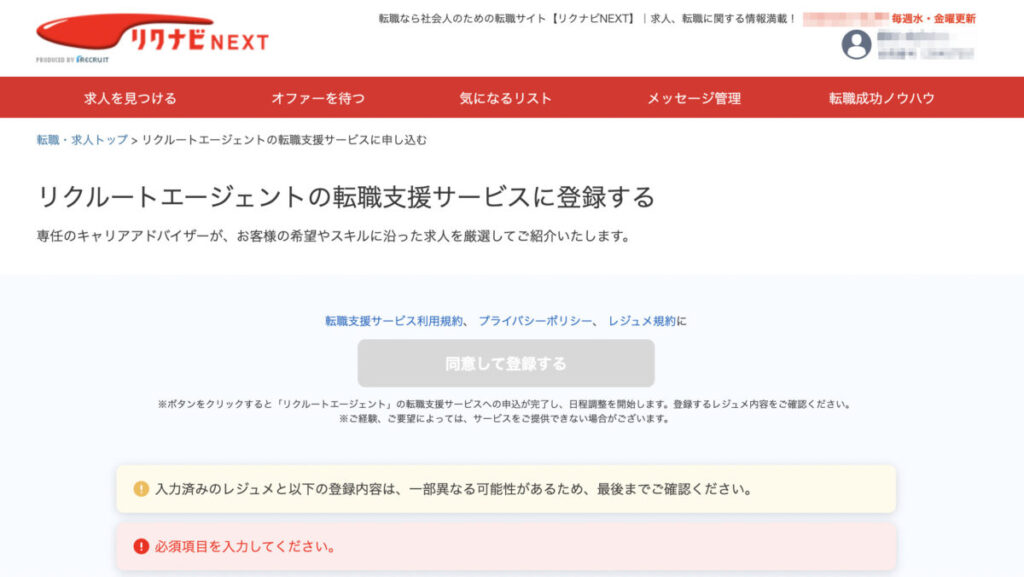
ログイン後、「転職・求人トップ」>「リクルートエージェントの転職支援サービスに申し込む」より、上の画面に移動します。
登録に必要な「必須項目」を入力し、「同意して登録する」をクリックします。
申し込み完了
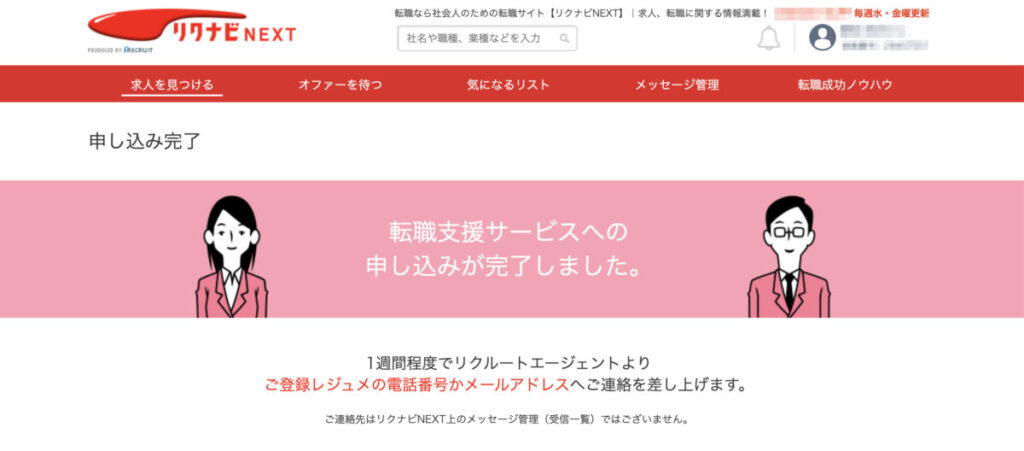
このような画面が表示されたら申し込み完了です。

メールアドレスにも、上のようなメールが届きます。
1週間以内に、リクルートエージェントから面談についての連絡がきます。
リクルートエージェントから登録
リクルートエージェントにアクセス
転職に期待することを入力

表示された選択項目の中から該当する項目を選択、入力し、「同意して次へ」をクリックします。
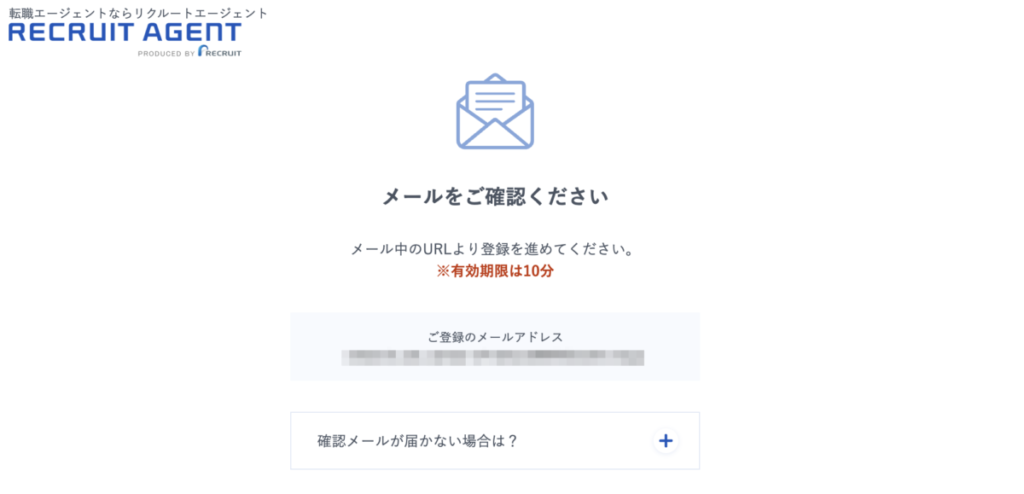
「メールをご確認ください」と表示され、登録したアドレス宛に下のようなメールが届きます。
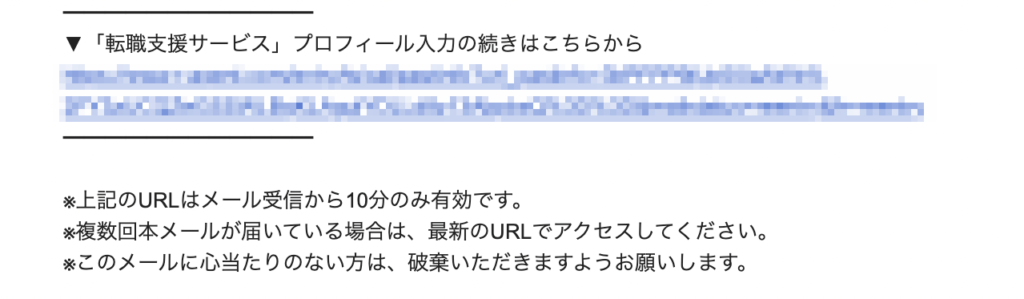
URLにアクセスし、プロフィールを入力していきます。
(URLの有効期限は10分なので、それまでにアクセスしましょう。)
プロフィールを入力
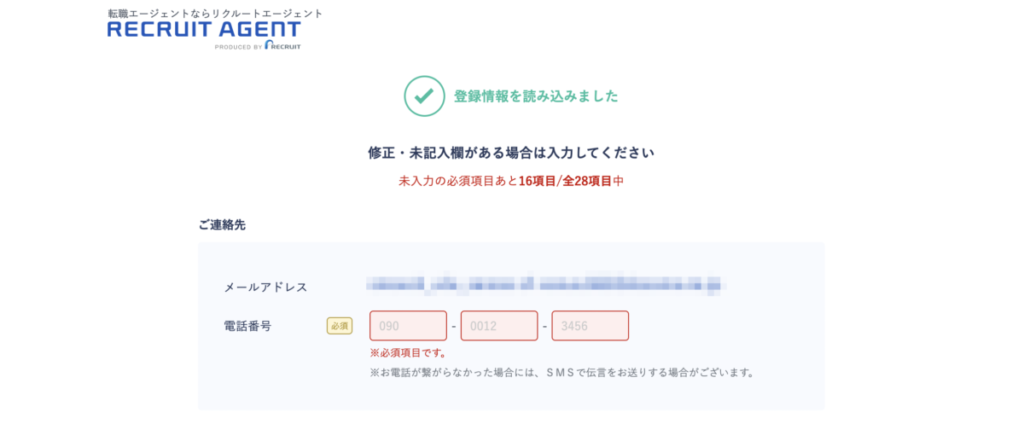
「ご連絡先」
電話番号を入力いたします。
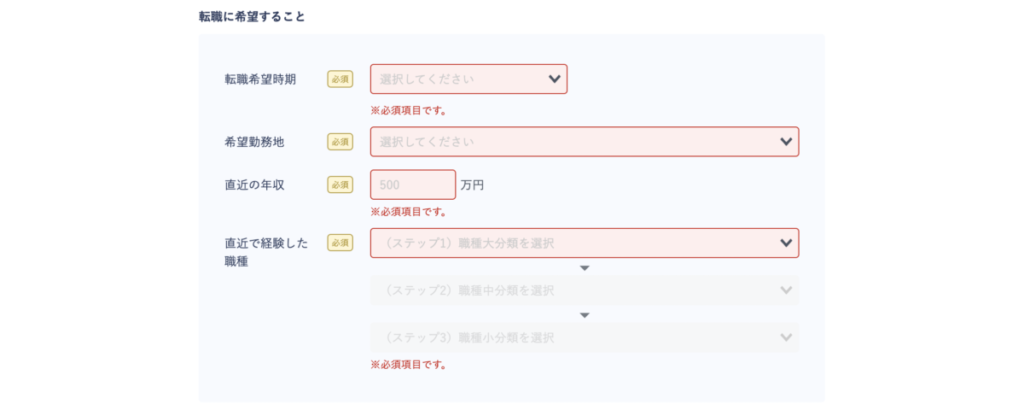
「転職に期待すること」
表示された選択項目の中から該当する項目を選択、入力します。
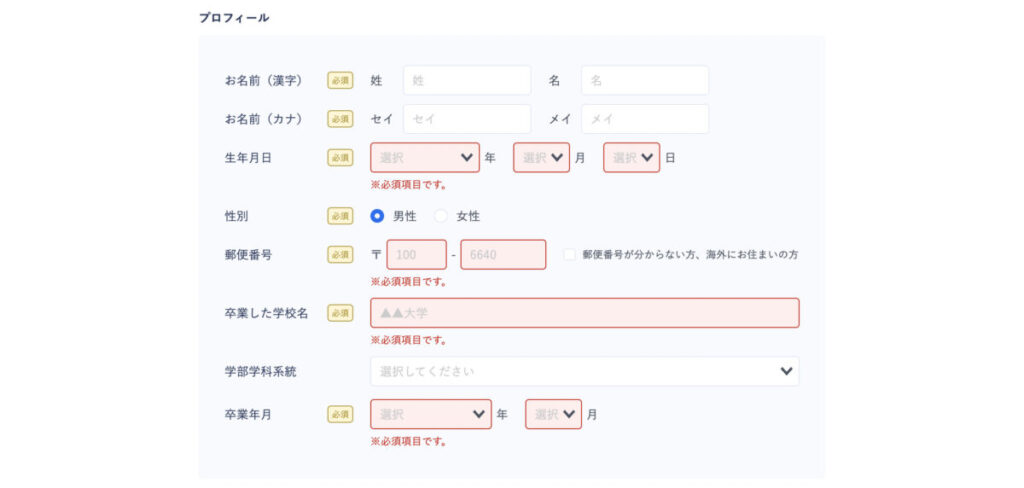
「プロフィール」
表示された選択項目の中から該当する項目を選択、入力します。
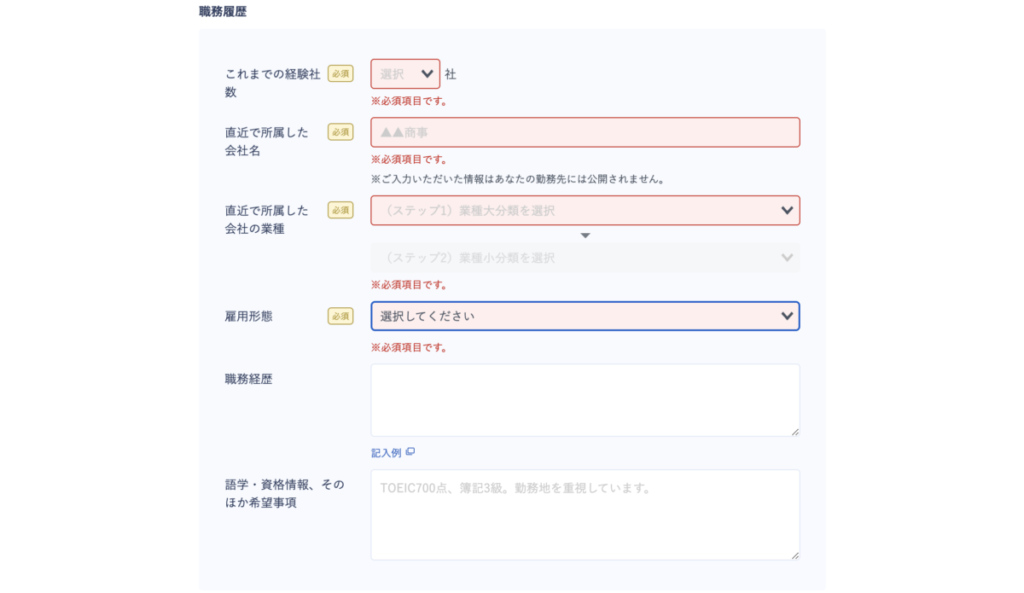
「職務経歴」
表示された選択項目の中から該当する項目を選択、入力します。
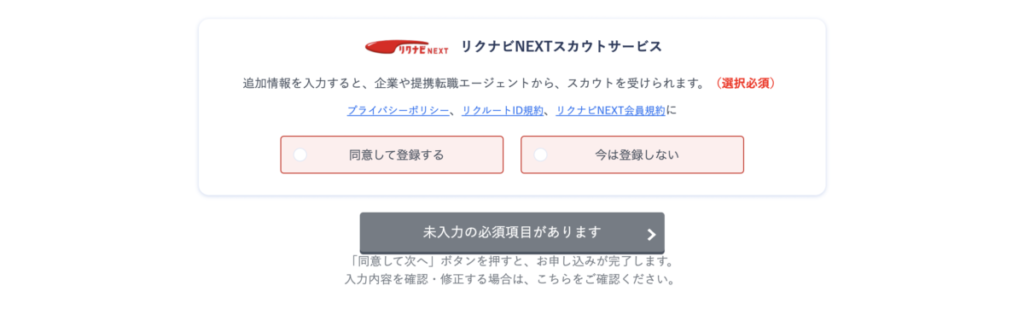
「リクナビNEXTスカウトサービス」
「同意して登録する」か「今は登録しない」を選択します。
以下、「同意して登録する」場合で進めていきます。
(「今は選択しない」場合、「同意して次へ」をクリックすると、申し込みが完了します。)

表示された選択項目の中から該当する項目を選択、入力し、「同意して次へ」をクリックします。
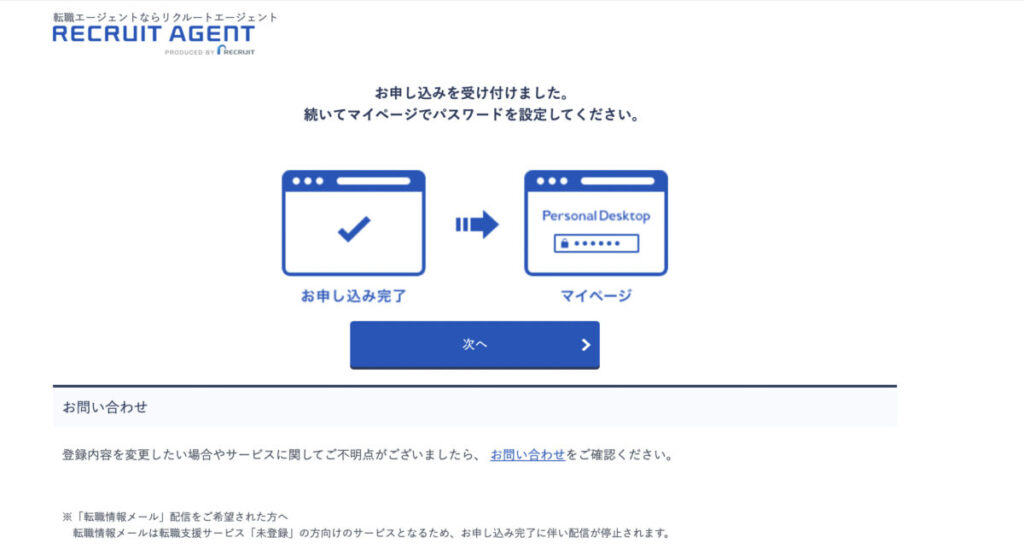
以上で、申し込みは完了です。
お疲れさまでした。
「次へ」をクリックし、「パーソナルデスクトップ」と呼ばれるマイページの設定に移ります。
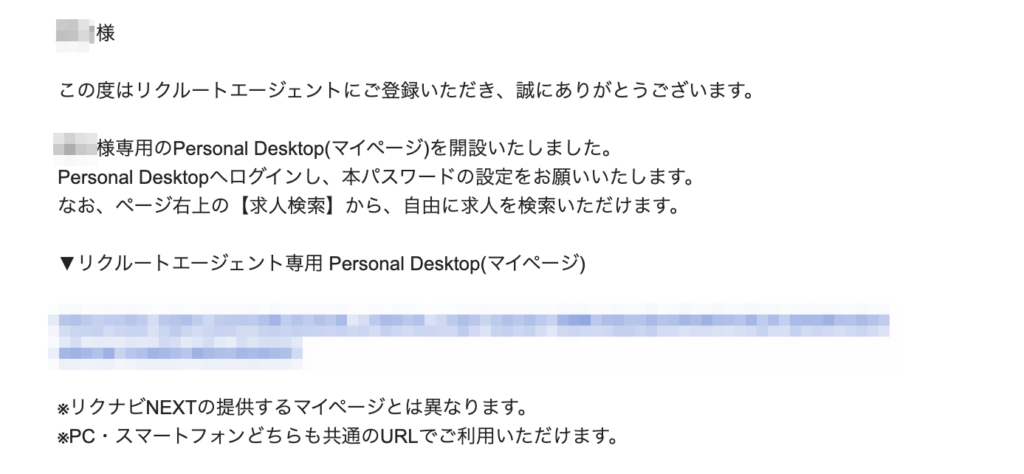
メールにも申し込み完了の通知が届きます。
先ほどの画面の「次へ」をクリックするか、メールのURLをクリックし、「パーソナルデスクトップ」と呼ばれるマイページの設定に移ります。
パーソナルデスクトップ
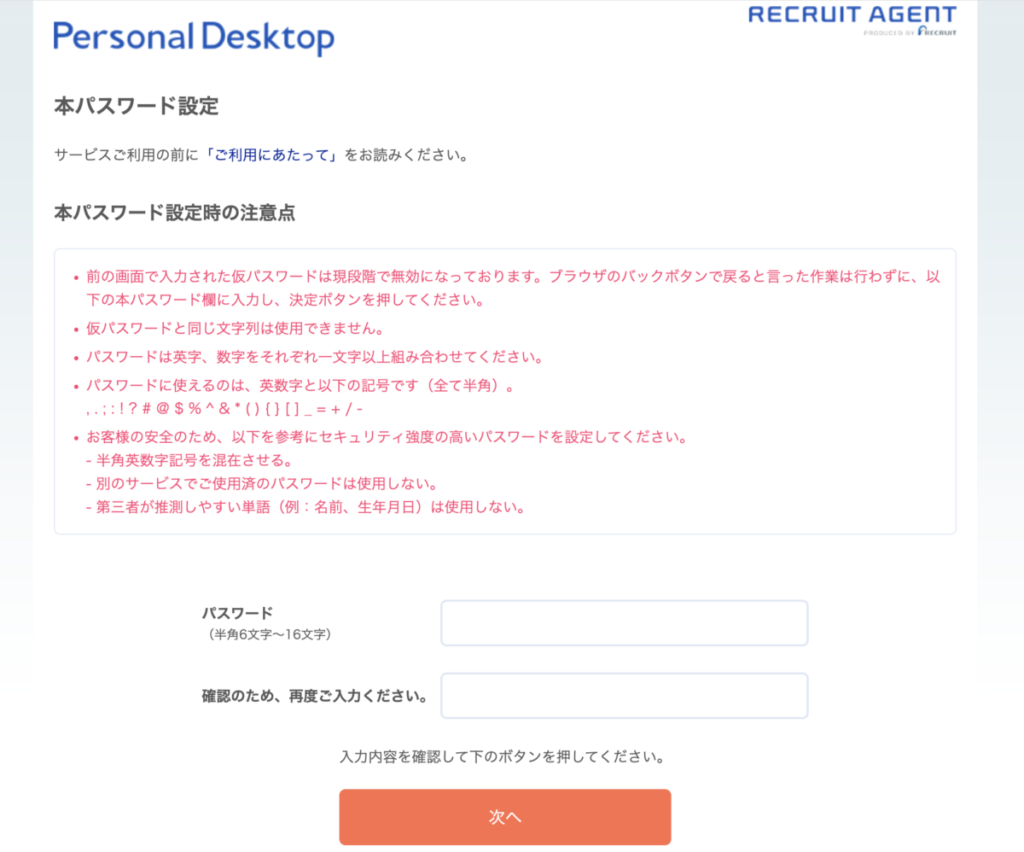
パスワードを設定し、「次へ」をクリックします。
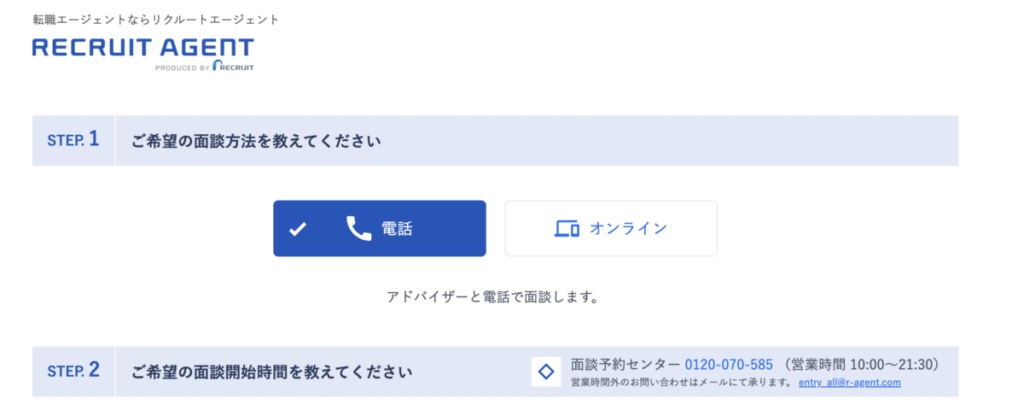
面談の予約画面が表示されます。
面談を希望する場合は、該当する項目を選択いたします。
※すぐに面談を希望しない場合は、選択せず画面を閉じてください。
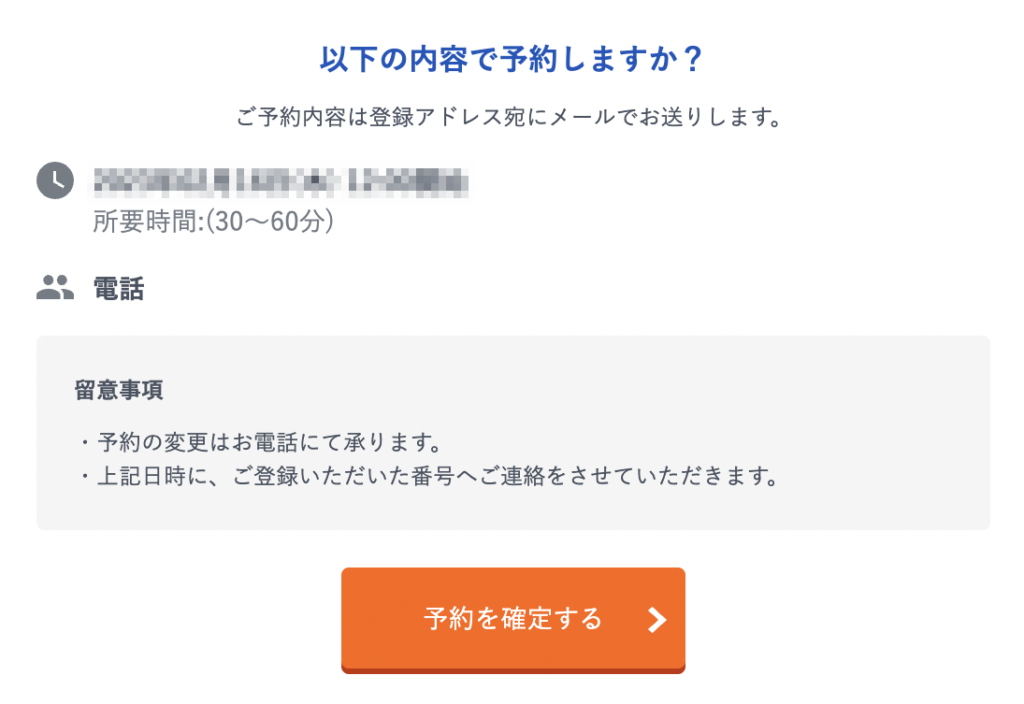
選択が完了すると、上のような確認画面が表示されます。
内容を確認し、「予約を確定する」をクリックすると予約が完了します。
※すぐに面談を希望しない場合は、選択せず画面を閉じてください。
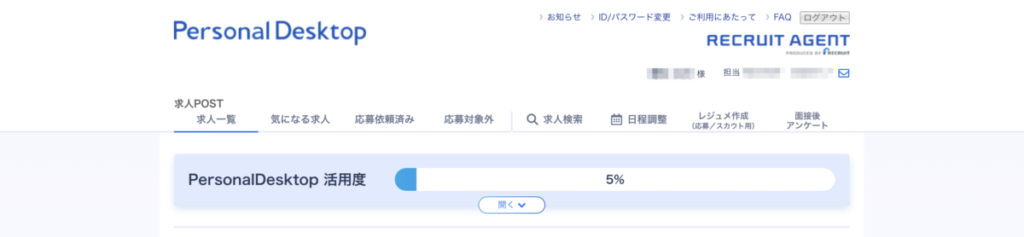
パーソナルデスクトップの画面です。
応募に必要な書類の準備や、求人を検索、応募することで活用度がアップする仕組みとなっております。
また、求人に応募するためには、「レジュメ作成」より、キャリアシート(履歴書)と職務経歴書の提出が必要になります。
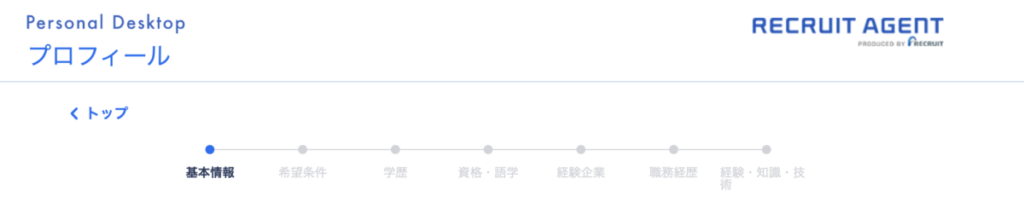
キャリアシートと職務経歴書は、プロフィールの情報を編集することで提出できるようになります。
キャリアシートは、リクルートエージェント独自規格の履歴書になるので、プロフィールを完成させて提出します。
一方、職務経歴書は、プロフィールを入力して提出する方法と、事前に作成した職務経歴書をアップロードして提出する方法の2種類があります。
職務経歴書は事前に作成し、アップロードする方法がおすすめです。
なぜなら、履歴書と職務経歴書は、今後選考を進めるにあたり、企業から提出を求められることがほとんどだからです。
履歴書と職務経歴書は一度統一のものを作ってしまえば、今後どこの場面でも使えるのであとがラクです。
履歴書と職務経歴書の作成方法は、以下で解説しております。
キャリアシート(履歴書)と職務経歴書を提出し、応募できる準備を進めていきましょう。
リクルートエージェントのアプリ

リクルートエージェントにはスマホ専用アプリもございます。
アプリでもブラウザ同様に、求人検索やエージェント担当者とのメッセージ管理が可能です。
すきま時間を利用して、より効率的に転職活動をお進めください。
まとめ
今回は、「リクルートエージェントの登録方法」について解説いたしました。
・リクルートエージェントの紹介
・リクルートエージェントの登録方法
・リクルートエージェントのアプリ

リクルートエージェントの登録方法がわかった!
転職活動にお役立ていただければ幸いです。





リクルートエージェントの登録方法について知りたい